 Software-Tutorial
Software-Tutorial
 Computer Software
Computer Software
 Wie ?ndere ich die Standardkommentarschrift in Adobe Acrobat?
Wie ?ndere ich die Standardkommentarschrift in Adobe Acrobat?
In Adobe Acrobat ist die Standard -Annotation -Schriftart normalerweise oriale oder ?hnliche serife Schriftarten, kann jedoch durch Einstellung ge?ndert werden. 1. Erstellen Sie einen neuen Text Kommentar und klicken Sie mit der rechten Maustaste, um "Eigenschaften" auszuw?hlen. 2. Wechseln Sie zur Registerkarte "Schriftart" und w?hlen Sie Schriftart, Schriftgr??e und Farbe. 3. überprüfen Sie "Setzen Sie als Standardeinstellung", um nachfolgende Kommentare zu erhalten, die Schriftart verwenden. Wenn Sie globale Einstellungen ben?tigen, sollten Sie zu Einstellungen> Kommentare> Multi-Appearance> Eigenschaften bearbeiten, um die Schriftartoptionen anzupassen. Zu den Hinweisen geh?ren: Einstellungen k?nnen nur für das aktuelle Dokument, nicht standardm??ige Schriftarten oder geschützte PDFs gültig sein, und es wird empfohlen, gemeinsame Schriftarten im Voraus zu testen, um die Kompatibilit?t sicherzustellen.

In Adobe Acrobat ist die Standard -Annotation -Schriftart eine Systemschrift, normalerweise eine arielle oder ?hnliche serifische Schriftart. Wenn Sie die Standard-Kommentar-Schriftart ?ndern m?chten (z. B. die Verwendung einer lesbareren oder unternehmens?hnlicheren Schriftart), k?nnen Sie dies tats?chlich tun, indem Sie Ihre Kommentareinstellungen anpassen. Diese Einstellung ist jedoch nicht so intuitiv wie Wort. Im Folgenden sind die spezifischen Betriebsmethoden aufgeführt.
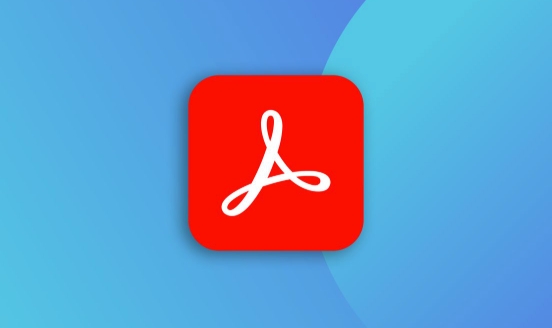
So ?ndern Sie die Standard -Kommentar -Schriftart
Adobe Acrobat bietet keine Menüoption zum "Standard -Schriftarten ?ndern". Sie k?nnen jedoch beim Erstellen von Kommentaren und Speichern dieser Einstellungen als Standardwerte für das n?chste Mal ausw?hlen.

Befolgen Sie die folgenden Schritte, um die Standardschrift zu ?ndern:
- Offene Adobe Acrobat
- Erstellen Sie einen neuen Text Kommentar (klicken Sie auf "Kommentar" Tool> "Kommentar hinzufügen").
- Klicken Sie mit der rechten Maustaste auf den gerade hinzugefügten Kommentar und w?hlen Sie "Eigenschaften" aus
- Wechseln Sie im Fenster Kommentar -Tags zur Registerkarte Schriftarten
- W?hlen Sie Ihre bevorzugte Schriftart, Schriftgr??e und Farbe im Dropdown-Menü aus
- überprüfen Sie "Setzen Sie als Standard"
Auf diese Weise verwenden die neu erstellten Textkommentare die Schriftart, die Sie gerade in der Zukunft festgelegt haben.
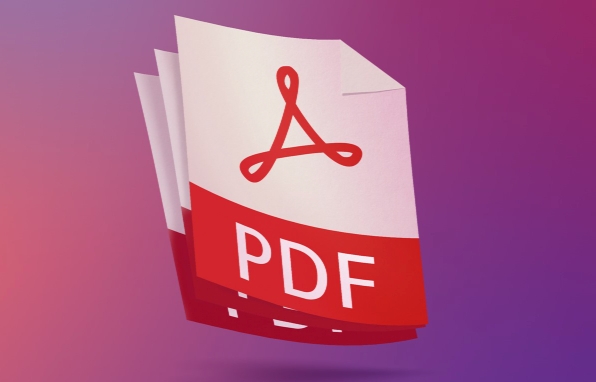
H?ufig gestellte Fragen und Vorsichtsma?nahmen
Einige Benutzer stellen fest, dass die Schriftart nach dem Einstellen zu Standardeinstellungen zurückgekehrt ist, was m?glicherweise aus den folgenden Gründen verursacht werden kann:
- Nur das aktuelle Dokument ist effektiv : Einige Einstellungen sind nur für das aktuelle PDF -Dokument gültig, nicht global. Wenn Sie m?chten, dass alle neuen Dokumente diese Schriftart verwenden, wird empfohlen, "Einstellungen" einzugeben, um sie festzulegen.
- Schriftbekompatibilit?t : Einige Schriftarten werden in PDF m?glicherweise nicht ordnungsgem?? angezeigt, insbesondere nicht standardm??ige Schriftarten oder spezielle Sprachschriften.
- Berechtigungsbeschr?nkungen : Wenn es sich um eine geschützte PDF -Datei handelt, k?nnen einige Einstellungen gesperrt werden und k?nnen nicht ge?ndert werden.
Wenn Sie sich h?ufig mit PDF -Anmerkungen befassen, sollten Sie im Voraus gemeinsame Schriftarten testen, um festzustellen, welche auf verschiedenen Ger?ten am stabilsten sind.
So setzen Sie Standardschriften weltweit (für alle PDFs)
Wenn Sie m?chten, dass die Einstellungen für alle Dateien funktionieren, passen Sie an die Standardeinstellungen des Kommentars und der Markup -Tools an:
- Offene Adobe Acrobat
- Gehen Sie zu Bearbeiten> Einstellungen (Windows) oder Acrobat> Einstellungen (MAC)
- W?hlen Sie Kommentare in der Liste auf der linken Seite aus
- Klicken Sie rechts auf die Schaltfl?che "Mehrfach aussehen"
- W?hlen Sie im Popup-Fenster "Textkommentare" und klicken Sie dann auf "Eigenschaften bearbeiten".
- Wechseln Sie zur Registerkarte Schriftarten und w?hlen Sie die gewünschte Schriftart und Gr??e aus
- Einstellungen best?tigen und speichern
Nach dieser Einstellung wird die von Ihnen angegebene Schriftart jedes Mal verwendet, wenn Sie einen neuen PDF ?ffnen, um einen Kommentar hinzuzufügen.
Grunds?tzlich ist das. Obwohl der Prozess ein bisschen chaotisch ist, kann er viel ?rger ersparen, nachdem er ihn nur einmal eingerichtet hat. Der Schlüssel ist, den Schritt "festgelegt" nicht zu verpassen.
Das obige ist der detaillierte Inhalt vonWie ?ndere ich die Standardkommentarschrift in Adobe Acrobat?. Für weitere Informationen folgen Sie bitte anderen verwandten Artikeln auf der PHP chinesischen Website!

Hei?e KI -Werkzeuge

Undress AI Tool
Ausziehbilder kostenlos

Undresser.AI Undress
KI-gestützte App zum Erstellen realistischer Aktfotos

AI Clothes Remover
Online-KI-Tool zum Entfernen von Kleidung aus Fotos.

Clothoff.io
KI-Kleiderentferner

Video Face Swap
Tauschen Sie Gesichter in jedem Video mühelos mit unserem v?llig kostenlosen KI-Gesichtstausch-Tool aus!

Hei?er Artikel

Hei?e Werkzeuge

Notepad++7.3.1
Einfach zu bedienender und kostenloser Code-Editor

SublimeText3 chinesische Version
Chinesische Version, sehr einfach zu bedienen

Senden Sie Studio 13.0.1
Leistungsstarke integrierte PHP-Entwicklungsumgebung

Dreamweaver CS6
Visuelle Webentwicklungstools

SublimeText3 Mac-Version
Codebearbeitungssoftware auf Gottesniveau (SublimeText3)

Hei?e Themen
 1597
1597
 29
29
 1487
1487
 72
72
 Wie k?nnen Sie die Adobe Acrobat -Erweiterung in Chrome aktivieren?
Jul 02, 2025 am 12:51 AM
Wie k?nnen Sie die Adobe Acrobat -Erweiterung in Chrome aktivieren?
Jul 02, 2025 am 12:51 AM
Um das Problem zu l?sen, dass Chrome Browser PDFs online nicht vorschauen kann, installieren Sie die offizielle Adobe Acrobat -Erweiterung; 2. Geben Sie die Erweiterungsseite ein, um sicherzustellen, dass sie aktiviert und festgelegt ist, damit der Incognito -Modus ausgeführt wird. 3. Schalten Sie die integrierte PDF-Leseroption in Chromeinstellungen aus, um sie standardm??ig mit Acrobat zu ?ffnen. V. Nachdem Sie die oben genannten Schritte ausgeführt haben, k?nnen Sie PDF -Dateien direkt in Ihrem Browser anzeigen.
 Wie sende ich ein Dokument für Unterschriften mit Adobe Acrobat Sign?
Jul 02, 2025 am 12:44 AM
Wie sende ich ein Dokument für Unterschriften mit Adobe Acrobat Sign?
Jul 02, 2025 am 12:44 AM
Die Schritte zum Senden von Dokumenten für andere, die bei Adobe Acrobatsign unterschreiben k?nnen, sind wie folgt: 1. Bereiten Sie die endgültige Version der PDF -Datei vor. Wenn es keine PDF gibt, k?nnen Sie es in andere Formate hochladen, um es automatisch umzuwandeln, und sicherstellen, dass der Inhalt korrekt ist. 2. Erstellen Sie einen neuen Unterzeichnungsvorgang nach dem Anmelden, fügen Sie Empf?ngerinformationen hinzu und legen Sie den Signaturort fest, weisen Sie jedem Unterzeichner Berechtigungen ein und passen Sie die Unterzeichnungsreihenfolge an. 3. Setzen Sie optional E -Mail -Erinnerungen, Fristen und Signaturmethoden zur Verbesserung der Signierungseffizienz. V.
 So erstellen Sie einen Neoneffekt in Photoshop
Jul 02, 2025 am 12:16 AM
So erstellen Sie einen Neoneffekt in Photoshop
Jul 02, 2025 am 12:16 AM
Der Schlüssel zur Herstellung von Neonlichteffekten in Photoshop liegt in der übereinstimmung mit dem Schichtstil und der Overlay -Methode. Die spezifischen Schritte sind wie folgt: 1. Verwenden Sie "Inner Glow" und "Gradial Overlay", um grundlegende Lumineszenz zu erstellen, Neont?ne auszuw?hlen und Parameter anzupassen, um die Helligkeit der Lampe zu simulieren; 2. Fügen Sie "?u?eres Glühen" hinzu und kombinieren Sie "Gau?sche Unsch?rfe", um den dreidimensionalen Sinn des Heiligenscheins zu verbessern. 3.. Verbessern Sie die Textur, indem Sie Ger?usche hinzufügen, um den Effekt n?her am realen Neon zu bringen. 4. Verwenden Sie dunkle Hintergründe, Projektionen und Atmosph?re, um die visuelle Gesamtwirkung zu verbessern.
 Wie man ein Bild in Photoshop alt aussieht
Jul 02, 2025 am 12:47 AM
Wie man ein Bild in Photoshop alt aussieht
Jul 02, 2025 am 12:47 AM
Damit Bilder in Photoshop altersartig aussehen lassen, müssen Sie die Eigenschaften alter Fotos nachahmen und die wichtigsten Schritte beherrschen. Fügen Sie zun?chst warme T?ne hinzu, um gelb und rot zu erh?hen, um das Blau durch Farbbalance zu reduzieren, oder verwenden Sie die Gradientenkarte, um braune und gelbe Gradienten auszuw?hlen und den Mischmodus und die Deckkraft anzupassen. Zweitens kann das Hinzufügen von Textur und Rauschen verwendet werden, um die Werte mithilfe des Rauschfilters oder der Overlay -alten Fotostrotexturen zu steuern und den Mischmodus festzulegen. Machen Sie erneut Kratzer und Randverschlei?, um Kratzkarten als Ebenen herunterzuladen und Positionen und Modi anzupassen, oder verwenden Sie integrierte Filter, um die Effekte zu simulieren. Achten Sie schlie?lich auf die m??ige Verarbeitung, verwenden Sie Anpassungsschichten und Masken, um die Modifikation zu erleichtern, und reduzieren Sie den Kontrast angemessen, um das Bild weicher und natürlicher zu gestalten.
 Wie ?ndere ich die Standardkommentarschrift in Adobe Acrobat?
Jul 03, 2025 am 12:30 AM
Wie ?ndere ich die Standardkommentarschrift in Adobe Acrobat?
Jul 03, 2025 am 12:30 AM
In Adobeacrobat ist die Standard -Annotation -Schriftart normalerweise orial oder ?hnliche serife Schriftarten, kann jedoch durch Einstellung ge?ndert werden. 1. Erstellen Sie einen neuen Text Kommentar und klicken Sie mit der rechten Maustaste, um "Eigenschaften" auszuw?hlen. 2. Wechseln Sie zur Registerkarte "Schriftart" und w?hlen Sie Schriftart, Schriftgr??e und Farbe. 3. überprüfen Sie "Setzen Sie als Standardeinstellung", um nachfolgende Kommentare zu erhalten, die Schriftart verwenden. Wenn Sie globale Einstellungen ben?tigen, sollten Sie zu Einstellungen> Kommentare> Multi-Appearance> Eigenschaften bearbeiten, um die Schriftartoptionen anzupassen. Zu den Hinweisen geh?ren: Einstellungen k?nnen nur für das aktuelle Dokument, nicht standardm??ige Schriftarten oder geschützte PDFs gültig sein, und es wird empfohlen, gemeinsame Schriftarten im Voraus zu testen, um die Kompatibilit?t sicherzustellen.
 So f?rben Sie ein Foto in Photoshop mit neuronalen Filtern
Jul 02, 2025 am 12:33 AM
So f?rben Sie ein Foto in Photoshop mit neuronalen Filtern
Jul 02, 2025 am 12:33 AM
Wenn Sie neuronale Netzwerkfilter verwenden, um Fotos in Photoshop zu f?rben, müssen Sie auf wichtige Schritte und Details achten. Stellen Sie zun?chst sicher, dass die Softwareversion diese Funktion unterstützt, sich beim Adobe-Konto anmelden und das Filter-Plug-In herunterladen und installieren. ?ffnen Sie dann die Option "intelligenter F?rbung" und lassen Sie die KI nach dem Herunterladen des Modells automatisch die F?rbung beenden. überprüfen Sie dann die Ergebnisse, verwenden Sie das Pinselwerkzeug, die lokalen Anwendungsfilter oder kombiniert mit einer Ents?ttigung, um den Fehlerbereich manuell zu f?rben. Nachdem best?tigt wurde, dass der Effekt korrekt ist, exportieren und sparen, wird empfohlen, die beiden Versionen der AI -Schicht und des Endprodukts zu halten. Obwohl der gesamte Prozess einfach ist, müssen Sie auf Netzwerkverbindungen, Modelllade- und Nachanpassungstechniken achten.
 Wie kann ich eine Adobe Acrobat -Lizenz auf einen neuen Computer übertragen?
Jul 04, 2025 am 12:01 AM
Wie kann ich eine Adobe Acrobat -Lizenz auf einen neuen Computer übertragen?
Jul 04, 2025 am 12:01 AM
Um die Adobe Acrobat -Lizenz auf einen neuen Computer zu übertragen, müssen Sie sich zuerst auf dem alten Ger?t anmelden und die Aktivierungsberechtigung freigeben und dann die Aktivierung mit dem neuen Computer -Anmeldeskonto abschlie?en. Die spezifischen Schritte sind: 1. ?ffnen Sie Acrobat auf dem alten Computer und klicken Sie auf den Avatar oder "Help"> "Anmeldung", um sich abzumelden. 2. Laden Sie Acrobat für den neuen Computer herunter und melden Sie sich mit dem ursprünglichen Konto an, um die Lizenz automatisch zu identifizieren. 3. Wenn die Aktivierung fehlschl?gt, überprüfen Sie das Netzwerk, l?schen Sie den Cache, entfernen Sie das alte Ger?t über die Adobe -Kontoseite oder wenden Sie sich an den Kundendienst, um das Problem zu l?sen. Der entscheidende Punkt besteht darin, sicherzustellen, dass das alte Ger?t angemeldet wurde, den lokalen Cache l?schen und die Online -Ger?teliste aktualisieren, bevor die Migration reibungslos abgeschlossen werden kann.
 So erstellen Sie einen benutzerdefinierten Pinsel in Photoshop
Jul 08, 2025 am 01:01 AM
So erstellen Sie einen benutzerdefinierten Pinsel in Photoshop
Jul 08, 2025 am 01:01 AM
Die Schritte zum Erstellen eines benutzerdefinierten Pinsels in Photoshop sind wie folgt: 1. W?hlen Sie ein Muster mit klaren Kanten aus und geeignet für Pinsel wie handbemalte Texturen oder Fototeile und passen Sie ihn an die entsprechende Gr??e an. 2. Verwenden Sie das "Magic Zauberstabwerkzeug" oder "Schnellauswahlwerkzeug", um den Hintergrund zu entfernen, um sicherzustellen, dass sich das Muster in einer unabh?ngigen Auswahl befindet. 3. Erstellen Sie einen Basic -Pinsel durch "Bearbeiten> Pinselvoreinstellungen definieren"; 4. Passen Sie die Parameter wie "Formdynamik", "Streuung", "Text" und "übertragung" im "Pinsel" -Panel an, um die Striche natürlicher zu gestalten. 5. Klicken Sie schlie?lich auf "als Pinsel speichern", um sie als .ABR -Datei zu speichern, um die sp?tere Verwendung und Freigabe zu bequem.



